2020-04-02 更新 6301 阅读
温馨提示:
本文最后更新于2020年04月02日,已超过2073天没有更新,若内容或图片失效,请留言反馈。
一:前言
我相信很多朋友上网玩游戏来说都会选择一款语音聊天软件,比如 YY 、QT、QQ 之类的软件,但是这些软件UI太多,而且占用系统资源也很多,今天我要分享一款国外的语音聊天软件,系统占用资源少,而且我也用了有十几年了,那么这个就是 Teamspeak 语音.
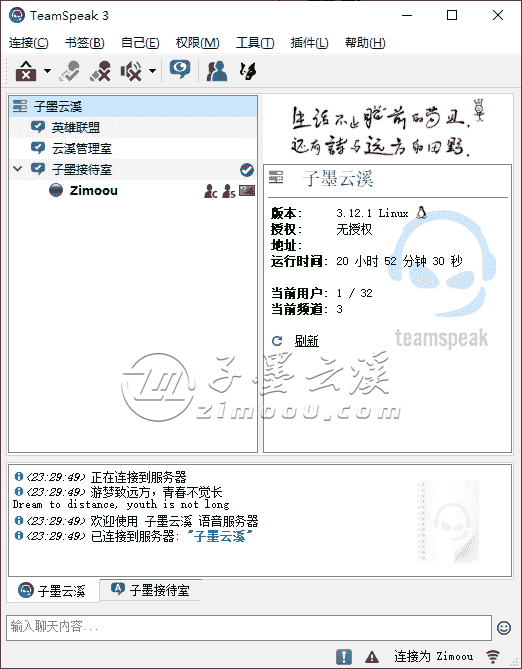
二:正文
- 首先你需要购买一个服务器
- 然后在安装 Teamspeak 3 服务端
- 在本地用客户端连接服端IP地址
三:购买服务器
这个我就不说了,但是我还是烈建议使用国内机子(保证低延时与低丢包,GCP的也可以,但是我不建议,就我个人使用情况来说,延时高,同时也经常出现连不上服务器),即使是学生1M 1G机子都没有问题。
四:安装服务端
因为
Team speak不允许在root用户下运行,因此我们需要创建一个名为Teamspeak的新用户并设置用户密码useradd teamspeak passwd teamspeak为了方便管理,新建
teamspeak服务器文件夹并切换至该目录cd /home mkdir teamspeak cd teamspeak下载服务端压缩包并解压文件,修改解压文件后的文件夹名称
wget https://files.teamspeak-services.com/releases/server/3.12.1/teamspeak3-server_linux_amd64-3.12.1.tar.bz2 注意:#wget 后面的网址是会变化的,你可以去 [Teamspeak 官网 ](https://www.teamspeak.com/en/downloads/#server)查询最新的 Server tar -xjvf teamspeak3-server_linux_amd64-3.12.1.tar.bz2 mv teamspeak3-server_linux_amd64 teamspeak3 rm -r teamspeak3-server_linux_amd64-3.12.1.tar.bz2 // 注意:该命令为删除该压缩包,可删可不删也随你心情赋予刚刚新建的用户权限
chown -R teamspeak:teamspeak /home/teamspeak/teamspeak3/防火墙允许端口通过
iptablesiptables -A INPUT -p udp --dport 9987 -j ACCEPT iptables -A INPUT -p tcp --dport 10011 -j ACCEPT iptables -A INPUT -p tcp --dport 30033 -j ACCEPTufw
ufw allow 10011/tcp ufw allow 30033/tcp服务配置
vim /lib/systemd/system/teamspeak.service在弹窗出来的窗口按字母
i键 粘贴下面代码,完成用按键盘ESC键 输入:wq回车[Unit] Description=Team Speak 3 Server After=network.target [Service] WorkingDirectory=/home/teamspeak/teamspeak3/ User=teamspeak Group=teamspeak Type=forking ExecStart=/home/teamspeak/teamspeak3/ts3server_startscript.sh start inifile=ts3server.ini ExecStop=/home/teamspeak/teamspeak3/ts3server_startscript.sh stop PIDFile=/home/teamspeak/teamspeak3/ts3server.pid RestartSec=15 Restart=always [Install] WantedBy=multi-user.target同意服务条款、并启动 TeamSpeak 3 服务器
cd teamspeak3 touch .ts3server_license_accepted ./ts3server_startscript.sh start
五:安装完成
TeamSpeak 3 服务器第一次运行时,会生成一个一次性的权限密钥,用于给你本地端设置管理员权限。代码如下:
------------------------------------------------------------------
I M P O R T A N T
------------------------------------------------------------------
Server Query Admin Account created
loginname= "显示的管理员帐户名", password= "管理员密码"
apikey= "管理员帐户的 KEY 密钥"
------------------------------------------------------------------
------------------------------------------------------------------
I M P O R T A N T
------------------------------------------------------------------
ServerAdmin privilege key created, please use it to gain
serveradmin rights for your virtualserver. please
also check the doc/privilegekey_guide.txt for details.
token= 这里显示的是你的一次性 KEY 密钥
------------------------------------------------------------------安装完成之后,用 Teamspeak 3 或 Teamspeak 5 客户端连接服务端,第一次连接会自动弹出 token 窗口,把刚生成的一次性 KEY 密钥粘贴进去,就可以获取管理员权限。
六:设置服务端状态
开启 Teamspeak 3 服务端
ts3server_startscript.sh start重启 Teamspeak 3 服务端
./ts3server_startscript.sh restart停止 Teamspeak 3 服务端
./ts3server_startscript.sh stop查看 Teamspeak 3 服务端状态
./ts3server_startscript.sh status
七:注意事项
- 请务必保存好你的 loginname= "", password= "" , apikey= ""
其中 apikey= "" 在你首次用客户端连接你的服务器时要求你输入这个 KEY 来获取管理员权限,使用之后 KEY 就作废。 如果出现连接失败
①. 服务器后台防火墙直接添加规则协议 端口范围 UDP 9987 TCP 30033 ②. 如果安装了宝塔面板,请在宝塔面板的:安全 → 系统防火墙 → 添加端口规则
协议 端口 策略 UDP 9987 允许 TCP 30033 允许
Warning: Undefined array key "HTTP_ACCEPT_LANGUAGE" in /www/wwwroot/zimoou.com/usr/themes/Feng/comments.php on line 5
Deprecated: stripos(): Passing null to parameter #1 ($haystack) of type string is deprecated in /www/wwwroot/zimoou.com/usr/themes/Feng/comments.php on line 5
评论已关闭